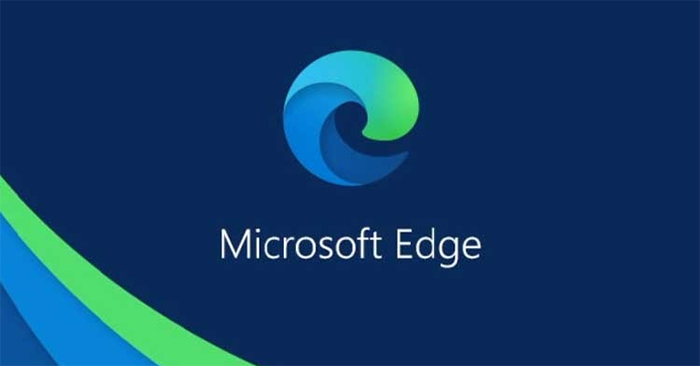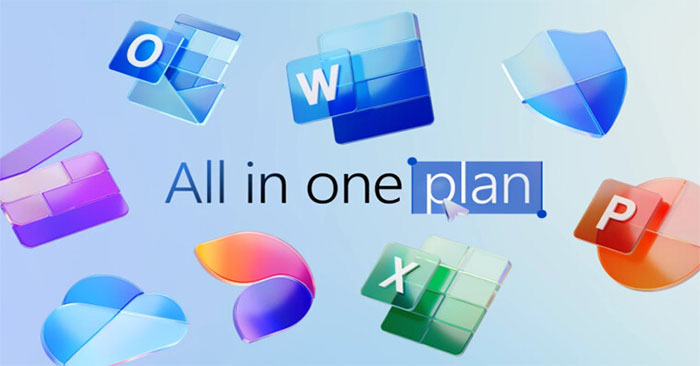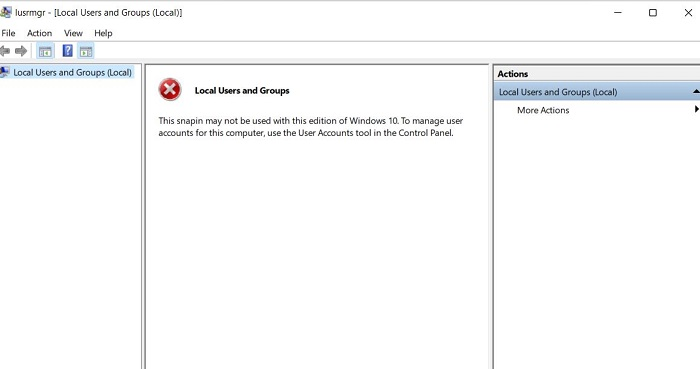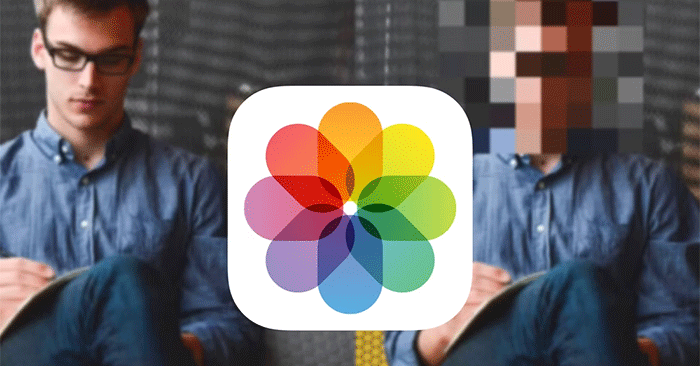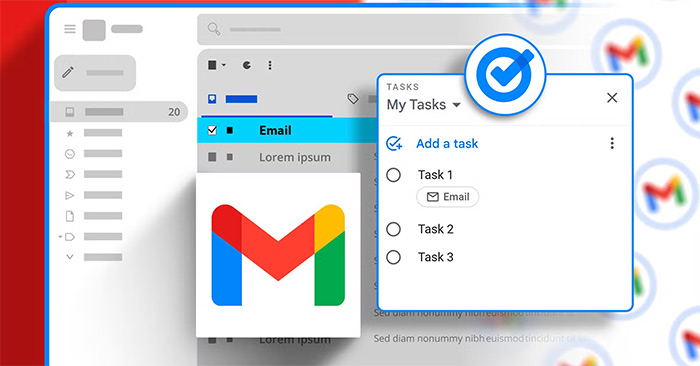如何有效率修復觀看影片出現綠色條紋的錯誤
觀看帶有綠色條紋的影片會讓您感到不舒服嗎?如何解決這些帶有綠色條紋的影片?你的問題將會得到解答
觀看帶有綠色條紋的影片會讓您感到不舒服嗎?如何解決這些帶有綠色條紋的影片? TipsMake將立即回答您的問題。
長期以來,Youtube已經成為每部智慧型手機上不可或缺的應用程式。在這裡您可以觀看各種不同內容的視頻,從電影、喜劇視頻、音樂、短視頻到教學視頻、學習視頻、動畫。
大多數時候,在 Youtube 上觀看影片是非常流暢的。不過,在某些情況下,在這個平台上觀看影片也會遇到一些問題。其中,情況觀看帶有藍色條紋的視頻非常常見。讓我們加入吧尖端製作了解如何修復藍色條紋影片錯誤應用今天部分。
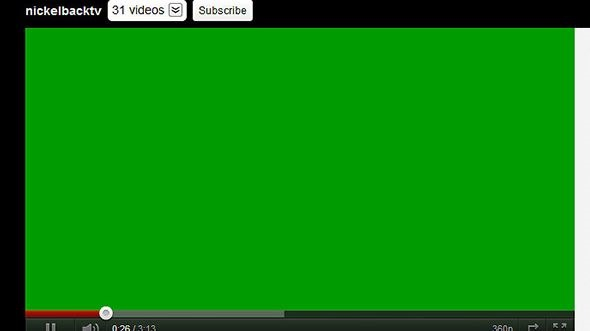 如何有效率修復觀看影片出現綠色條紋的錯誤圖1
如何有效率修復觀看影片出現綠色條紋的錯誤圖1
詳細介紹如何快速修復觀看影片出現綠色條紋的錯誤
在手機上觀看 YouTube 剪輯時出現綠色模糊的情況非常罕見。相反,在電腦上觀看 YouTube 時,這種情況很常見。造成此問題的原因通常是由於瀏覽器錯誤或您啟用了硬體加速。以下是一些在觀看 YouTube 或使用綠幕觀看影片時快速修復水平條紋的方法。
方法一/關閉瀏覽器硬體加速(Chrome上的說明)
關閉瀏覽器上的硬體加速是您應該應用的第一個解決方案。因為正如管理員所分享的,硬體加速是導致藍色畫面錯誤的主要原因。我將指導您使用 Chrome 瀏覽器。
- 步驟1:點選瀏覽器畫面右上角的三個垂直點圖示 > 出現選單時,選擇設定。
- B2:點擊系統左側選項清單中的項目 > 在右側框架中,關閉該項目 '使用圖形加速(如果可用)'。
- B3:然後按重播> 現在返回 Youtube 並再次 F5 頁面。檢查影片是否仍藍屏。
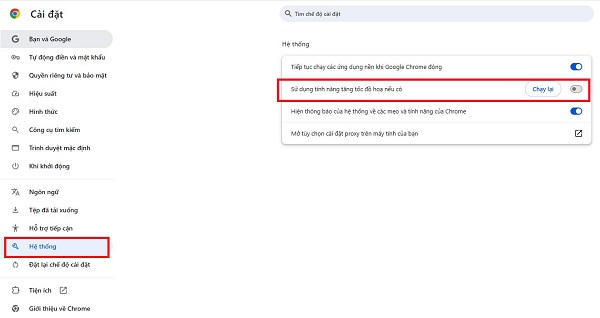 如何有效率修復觀看影片出現綠色條紋的錯誤圖3
如何有效率修復觀看影片出現綠色條紋的錯誤圖3
方法 2/ 在另一個瀏覽器上執行 Youtube
您使用的瀏覽器故障或缺少某些部分也是導致觀看影片時出現藍色畫面錯誤的「罪魁禍首」。在這種情況下,最好的解決方案是嘗試在其他瀏覽器上觀看 Youtube,例如 Coc Coc、Firefox。
方法3:更新顯示卡驅動程式以修復藍屏錯誤
顯示卡驅動長時間沒有更新或出現問題,這也是電腦出現一些問題的原因之一,觀看影片時出現藍色畫面錯誤也可能是因此造成的。因此,您需要透過以下方式更新顯示卡驅動程式:
- 步驟1:右鍵單擊開始電腦螢幕左下角的 按鈕並選擇裝置經理。
- B2:接下來,雙擊展開顯示適配器部分。
- B3:然後右鍵單擊您電腦的顯示卡名稱,然後選擇更新驅動程式> 繼續選擇線自動搜尋驅動程式以便系統自動檢查和更新。
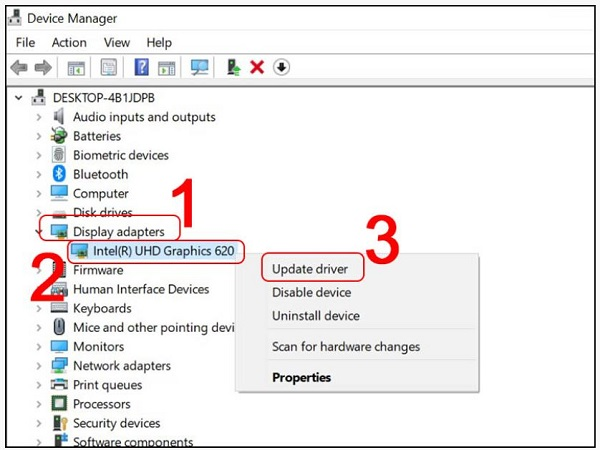 如何有效率修復觀看影片出現綠色條紋的錯誤圖5
如何有效率修復觀看影片出現綠色條紋的錯誤圖5
方法 4/ 暫時關閉 Intel VGA
暫時停用Intel VGA也是很多人應用過並且成功的方法。因此,如果以上解決方案都不起作用,你應該嘗試這個方法!
- 第 1 步:按Windows + R組合鍵和跑步將出現對話方塊 > 在此輸入整行compmgmt.msc> 新聞好的或按進入。
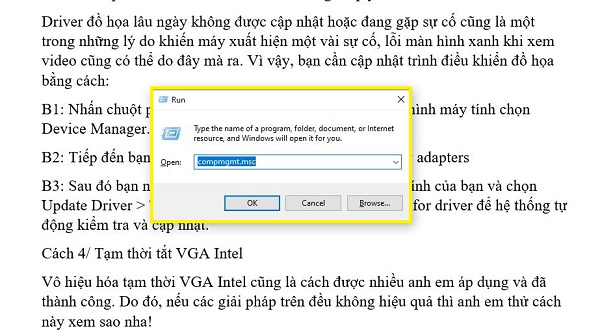 如何有效率修復觀看影片出現綠色條紋的錯誤圖7
如何有效率修復觀看影片出現綠色條紋的錯誤圖7
- B2: 接下來,您還選擇裝置經理> 然後,雙擊選擇顯示適配器> 然後,您需要選擇 Intel VGA 名稱(例如管理員的名稱是 Inter(R) UHD Graphics 620) > 最後,您選擇停用裝置。
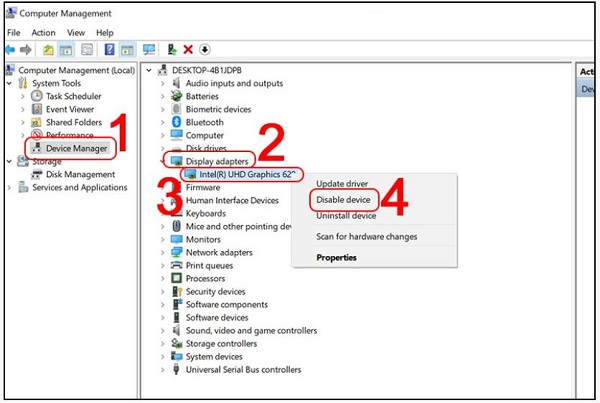 如何有效率修復觀看影片出現綠色條紋的錯誤圖9
如何有效率修復觀看影片出現綠色條紋的錯誤圖9
TipsMake已經完成分享觀看影片出現綠色條紋時的解決方案。希望你們能夠按照我的指示快速修復綠幕錯誤。
- Apple CarPlay 不顯示 Youtube [修復 2024]
- 有關如何修復 Youtube 無法透過藍牙播放音樂的錯誤的詳細信息
4 ★ | 2 投票